Podle Správce
Používáte internet na svém PC a chcete vytvořit hotspot wifi v počítači se systémem Windows 7 nebo 8, abyste mohli používat internet také ve svém mobilním telefonu nebo v blízkém počítači. Zde je průvodce v jednoduchých krocích. Ne, vyžaduje se raketová věda, postupujte podle níže uvedených kroků.
Nejprve zkopírujte tyto dva řádky níže a vložte je do libovolného poznámkového bloku.
Jak vytvořit hotspot wifi v počítači se systémem Windows 7/8/10
netsh wlan set hostednetwork mode = allow ssid =wifiname klíč =wifipassword netsh wlan start hostednetwork
Důležité - Wifiname a wifipassword můžete přejmenovat červeně, jak si přejete.
SSSD bude název wifi, pod kterým bude viditelný pro okolní telefony nebo počítače. Heslo wifi bude požadovaným heslem pro připojení zařízení k počítači.
Nyní jej uložte jako wifi.bat na plochu nebo do jakékoli složky. Toto bude fungovat jako tlačítko pro rychlé spuštění pro spuštění hotspotu wifi.
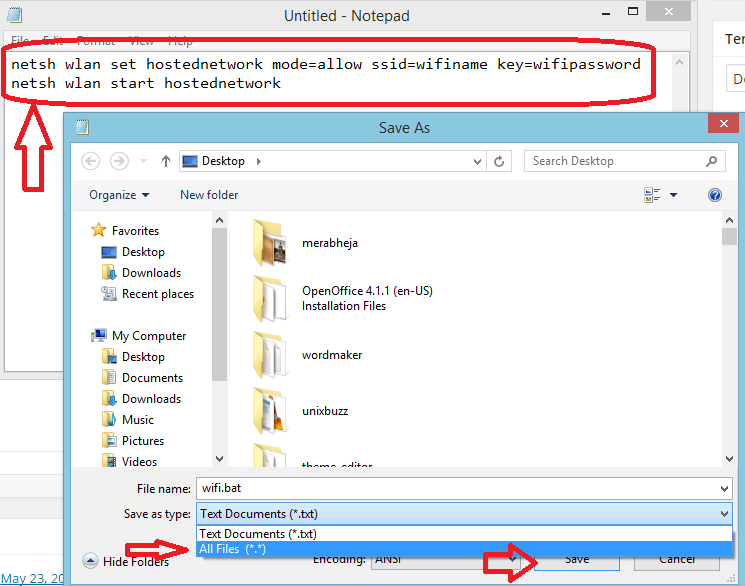
Nyní klikněte na tuto ikonu wifi bat na počítači.

Poslední krok: - Nyní Přejděte do centra sítí a sdílení a změňte nastavení adaptéru ethernetu.
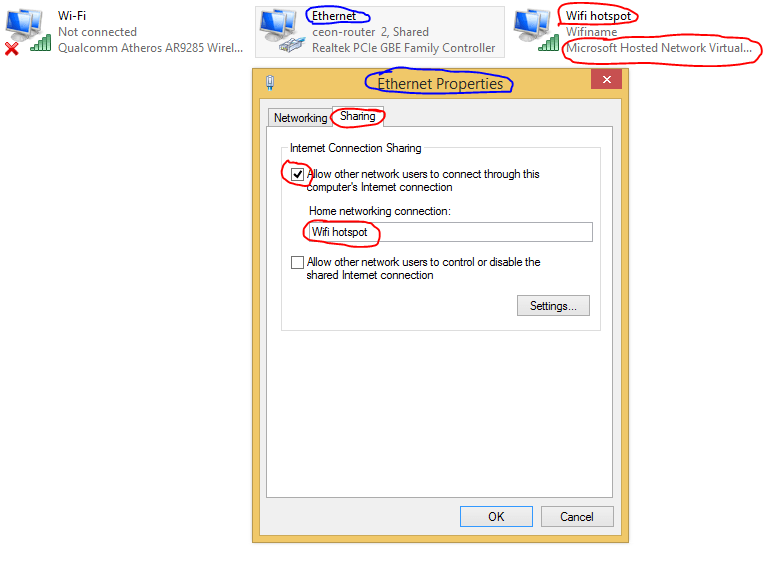
Na zdraví! Jak máte právě vytvořil hotspot wifi na tvém počítači.
Pokud to chcete zastavit Přejděte do Centra sítí a sdílení a deaktivujte jej.
Případně můžete vytvořit dávkový soubor s názvem. Stop-wifi.bat s níže uvedeným obsahem.
netsh wlan zastavit hostovanou síť
Když kliknete na tento bat soubor, wifi hot spot se zastaví.
Nyní přejděte do telefonu a vyhledejte dostupnou síť wifi a připojte ji. Takže tady bylo vše, co je třeba udělat, abyste snadno vytvořili hotspot wifi na vašem počítači se systémem Windows.


